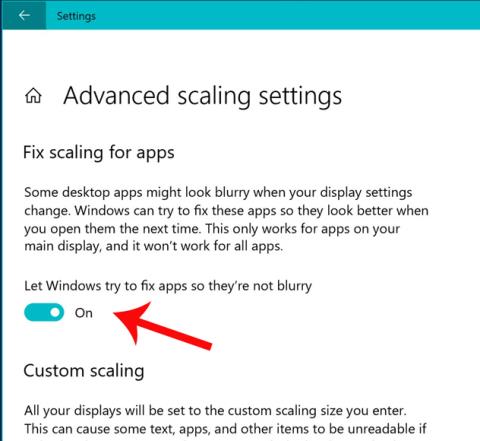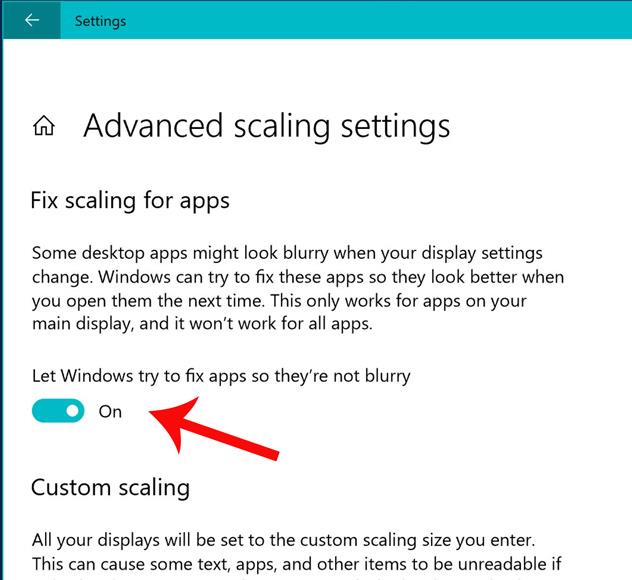Sui computer con schermi di grandi dimensioni, risoluzioni elevate di 3K, 4K e oltre 4K, quando si utilizzano applicazioni Windows, il testo è spesso sfocato. In Windows 10 di aprile, il tuo problema può essere risolto con una nuova opzione che può rendere chiare le applicazioni Windows sfocate sui laptop con schermo ad alta risoluzione.
Secondo Microsoft, questa funzionalità non può essere applicata a tutte le app. Per risolvere completamente il problema e aiutarti a goderti appieno lo schermo ad alta risoluzione, devi ancora aspettare che i produttori ottimizzino il software.
Attualmente, molte applicazioni Windows sono state aggiornate dai produttori per schermi ad alta risoluzione, quindi la sfocatura è stata notevolmente ridotta.
Per attivare la modalità antisfocatura per schermi ad alta risoluzione, puoi seguire queste istruzioni: Vai su Impostazioni -> seleziona Display -> seleziona Impostazioni schermo avanzate -> attiva "Consenti a Windows di provare a correggere le app in modo che non siano sfocate" .
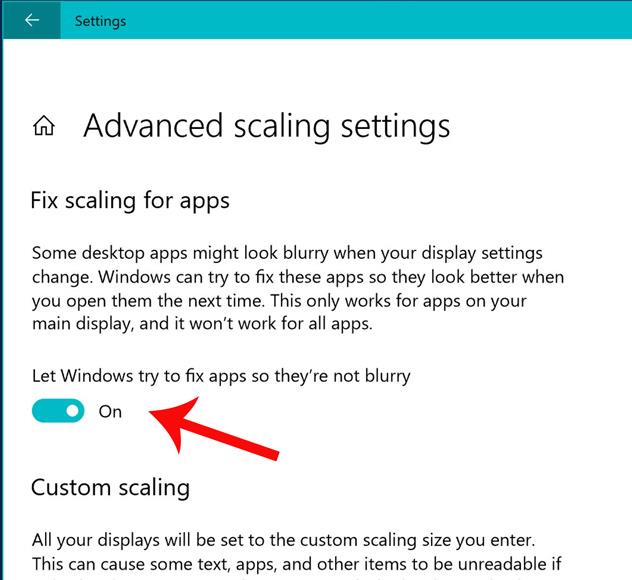
Successivamente, esci dall'app sfocata e prova ad aprirla di nuovo per vedere i risultati.
Vedi altro: